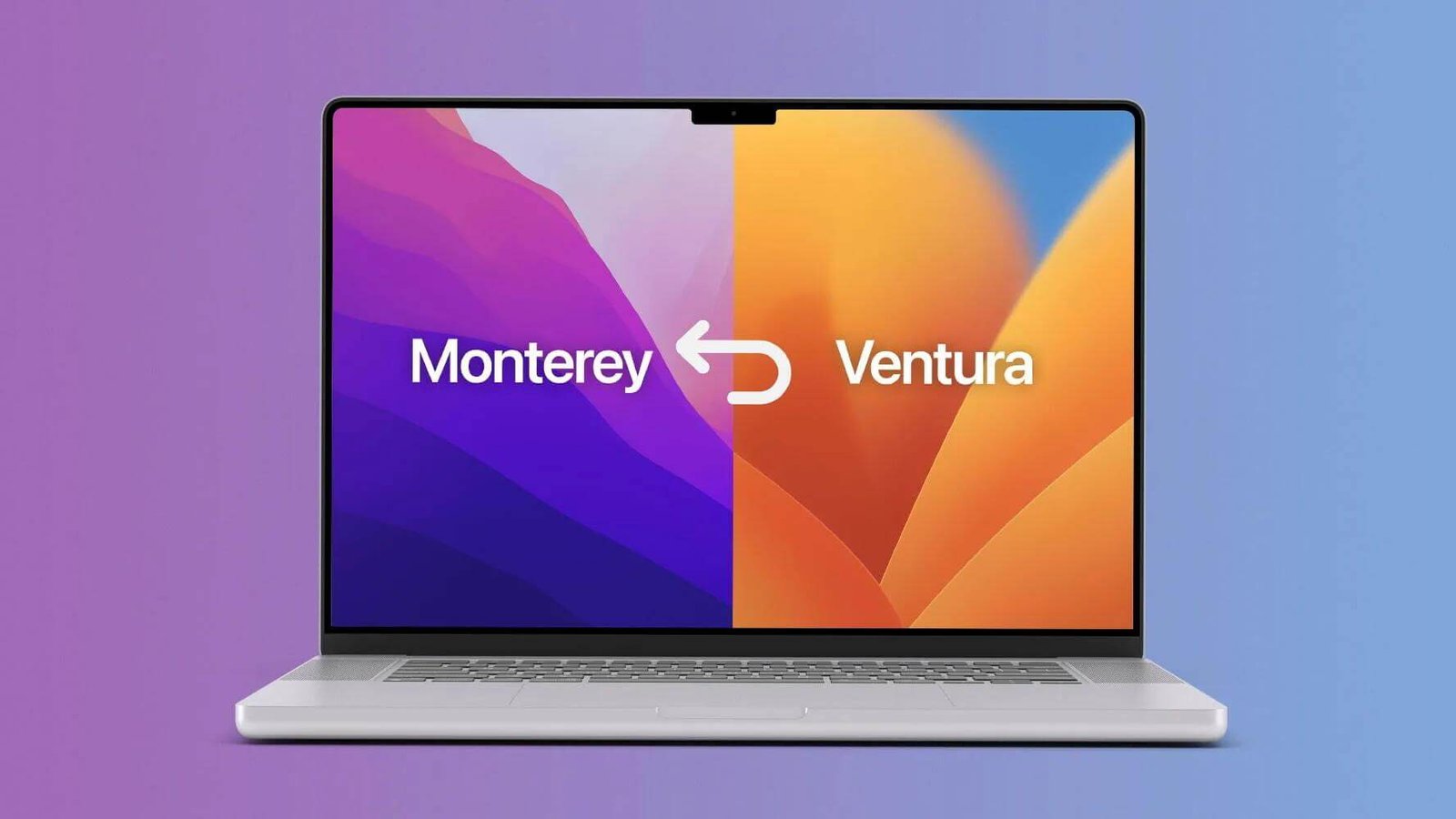Kwa kufurahishwa na mfumo mpya wa kufanya kazi wa macOS 13 uliosasishwa hivi karibuni - Ventura, nyinyi watumiaji wa Mac mnaweza kwenda mbele ya zingine ili kupata huduma zake nzuri lakini fahamu kuwa mfumo huu mpya uliotengenezwa pia unakuja na mende ambazo hufanya iwe ya kuudhi kutumia. Hitilafu hizi kwa kawaida huripotiwa kuwa programu zilizokwama, kuisha kwa betri, majibu ya polepole, kuganda kwa mfumo na kuacha kufanya kazi, n.k.
Je, unajuta kuhusu sasisho? Je! Unataka kupunguza kiwango cha MacOS Ventura hadi Monterey thabiti zaidi huku ukihofia upotezaji wa data? Tembea tu kupitia nakala hii ili ujifunze jinsi ya kurejea kwa usalama kutoka kwa macOS 13 Ventura hadi macOS Monterey bila kupoteza data.
Mapendekezo kabla ya Kushusha hadhi ya MacOS 13 Ventura hadi MacOS Monterey
Kabla ya kutafuta suluhu kuhusu udhalilishaji wa MacOS Ventura kurudi Monterey, baadhi ya kazi muhimu za maandalizi haziwezi kuachwa, ambazo zimeorodheshwa kama ifuatavyo.
- Chukua nakala rudufu ya data ya mfumo wako.
Baada ya macOS Ventura kupunguzwa hadi muundo wake wa awali, data yote ya mfumo itafutwa milele. Kwa hivyo, kuunda nakala rudufu ya data yako ya sasa ndio jambo kuu la kuzuia kupoteza data wakati wa kudhalilisha mfumo wa macOS. Inapendekezwa kutumia kipengele cha Mashine ya Muda kilichojengewa ndani, hifadhi ya nje ya USB, au huduma ya kiotomatiki ya wingu ili kuhifadhi nakala na kurejesha data kutoka kwa hifadhi baadaye. - Dumisha muunganisho mzuri wa Mtandao.
Hakikisha kuwa Mac yako imeunganishwa kwa Wi-Fi au Ethaneti dhabiti na yenye kasi kiasi. Hii ni ili kuepuka kuingiliwa katika mchakato wa kushusha daraja kutoka Ventura hadi Monterey. - Weka Mac yako ikiwa imechomekwa kwenye nishati.
Mac itakayoharibiwa inapaswa kuwekwa ndani, ili kusanidua MacOS Ventura na kusakinisha tena MacOS Monterey kunaweza kufanywa vizuri na bila usumbufu.
Jinsi ya Kushusha MacOS 13 Ventura hadi MacOS Monterey Bila Kupoteza Data?
Baada ya maandalizi yaliyotajwa hapo juu kufanywa, sehemu hii itatoa mbinu 4 zinazowezekana za kushusha MacOS Ventura hadi Monterey bila kupoteza data. Soma ili uchague inayofaa zaidi kwa kesi yako.
Njia ya 1: Punguza macOS Ventura hadi Monterey kwa Kuweka Upya Kiwanda
Tuseme kwamba toleo la macOS lililosafirishwa kiwandani lilikuwa Monterey, kuweka upya kwa kiwanda cha Mac ndio njia rahisi ya kurudi nyuma kuelekea MacOS Monterey kutoka Ventura. Ikiwa Mac itarejeshwa kwa mipangilio ya kiwanda, mfumo wake wa uendeshaji unarejeshwa kwenye muundo wa macOS ghafi pia. Wakati huo huo, mipangilio yote, midia, na data kwenye Mac hii itafutwa kabisa. Kwa hivyo, kumbuka kucheleza data yako kabla ya kushusha. Chini ni mwongozo wa hatua kwa hatua wa kuweka upya kiwanda.
- Bofya kwenye ikoni ya Apple kwenye kona ya juu kushoto ya skrini yako ya Mac > chagua Mapendeleo ya Mfumo.

- Bofya maandishi kamili tena kwenye upau wa menyu > chagua Kufuta Maudhui Yote na Mipangilio > ingiza nenosiri lako la mtumiaji wa Mac ili kuthibitisha.

- Bofya kwenye kitufe cha "Endelea" > ingiza nenosiri lako la Kitambulisho cha Apple ili kuondoka kwenye Kitambulisho chako cha Apple.
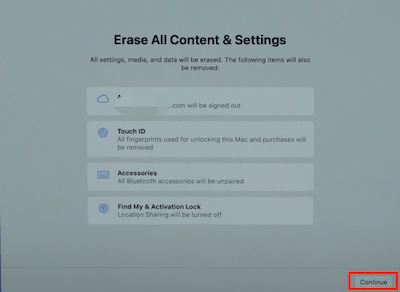
- Chagua maneno mekundu "Futa Maudhui Yote na Mipangilio" ili kuanza kuweka upya mipangilio iliyotoka nayo kiwandani.
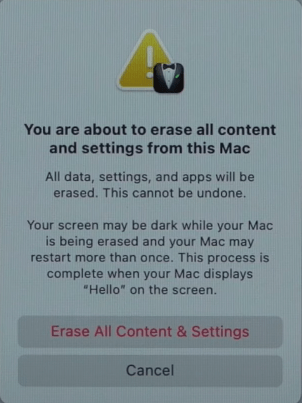
- Subiri hadi kiolesura kifuatacho kionekane. Kwa wakati huu, mfumo wako wa macOS umeshushwa hadhi hadi Monterey kwa mafanikio.
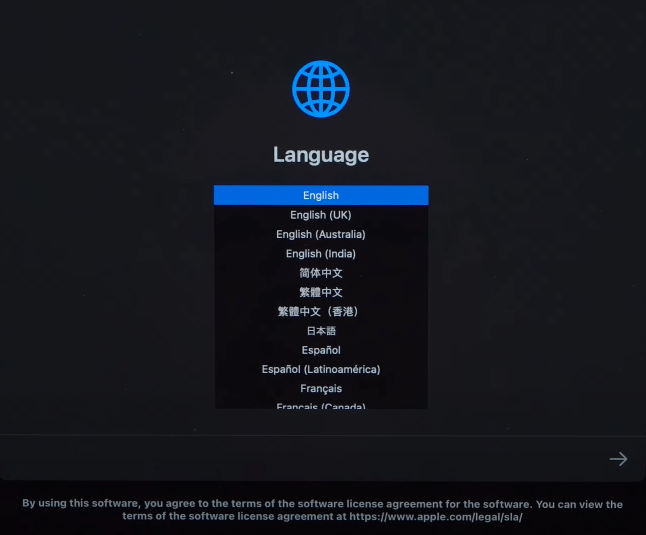
Ikiwa mfumo wa uendeshaji haukuwa wa MacOS Monterey hapo awali, tazama hapa chini kwa chaguzi zingine za kukabiliana na kushuka bila upotezaji wa data.
Njia ya 2: Tumia Hifadhi Nakala ya Mashine ya Wakati ili Kupunguza kiwango cha MacOS Ventura hadi Monterey
Kwa sharti kwamba nakala rudufu ya Mashine ya Muda ya Monterey imewezeshwa kabla ya kusasishwa hadi toleo la macOS Ventura, njia hii inaweza kufikiwa kama njia iliyo moja kwa moja kurejea Monterey. Vinginevyo, nenda kwa njia zingine 2. Haya hapa ni mafunzo na Time Machine.
- Unganisha kiendeshi cha nje cha Mashine ya Muda kwa Mac yako.
- Kutoka kwa upau wa menyu ya Apple, bofya Anzisha upya.
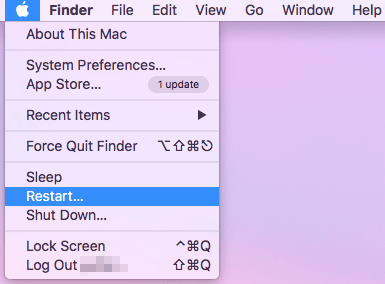
- Nenda kwenye skrini ya uteuzi wa boot. Hii itatofautiana kulingana na aina tofauti za Mac.
- Kwa Apple Silicon-msingi Mac: Shikilia kitufe cha kuwasha/kuzima hadi skrini ya kuanza ionekane. Kisha bofya Chaguzi > Endelea.
- Kwa Intel Mac: Endelea kubonyeza Amri + R hadi nembo ya Apple itaonekana.
- Chagua Rejesha Kutoka kwa Hifadhi Nakala ya Mashine ya Wakati > bonyeza kitufe cha "Endelea".

- Chagua diski iliyo na chelezo ya Mashine ya Muda > bofya aikoni ya Unganisha.
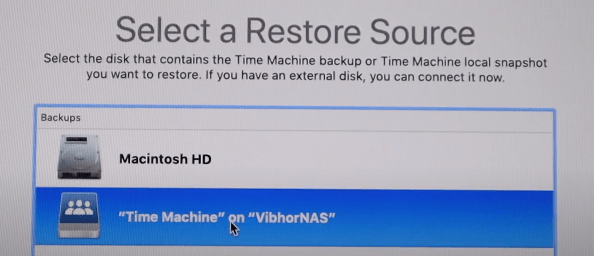
- Chagua nakala rudufu ya hivi majuzi ya MacOS Monterey iliyotengenezwa kabla ya kusakinisha Ventura> bonyeza "Endelea". Mwishowe subiri kwa subira hadi upunguzaji ukamilike.

Njia ya 3: Punguza MacOS Ventura hadi Monterey na Njia ya Urejeshaji ya macOS
Isipokuwa kwamba nakala rudufu ya Mashine ya Muda ya Monterey haipatikani, kutumia Njia ya Urejeshaji ya MacOS pia ni njia inayoweza kutekelezeka ya kurejea MacOS Monterey kutoka Ventura ndani ya hatua chache. Kabla ya kuanza, tayarisha kibodi yenye waya au kibodi yako uliyojengea ndani, au chomeka kibodi isiyotumia waya kwenye Mac ikiwezekana. Tazama hapa chini kwa maagizo.
- Zima Mac yako.
- Ili kuanza katika Urejeshaji wa MacOS, bonyeza na ushikilie mojawapo ya michanganyiko 3 ifuatayo kwenye kibodi yako mara tu utakapowasha Mac tena, hadi utakapoona nembo ya Apple.
- Amri + R: sasisha tena toleo la hivi karibuni la macOS lililosanikishwa kwenye Mac yako. Katika hali nyingi, hii ndiyo iliyopendekezwa.
- Chaguo (Alt) + Amri + R: sasisha macOS yako hadi toleo la hivi karibuni ambalo linaendana na kifaa.
- Shift + Chaguo (Alt) + Amri + R: sakinisha tena toleo la macOS ambalo lilikuja na Mac yako au toleo la karibu zaidi bado linapatikana.

- Ingiza nenosiri la firmware au nenosiri la msimamizi ikiwa umehimizwa > bofya "Endelea".

- Chagua Sakinisha tena macOS> bonyeza "Endelea". Kisha fuata maagizo kwenye skrini.

- Chagua diski ili kuangaza. Sasa kushuka kunaanza.
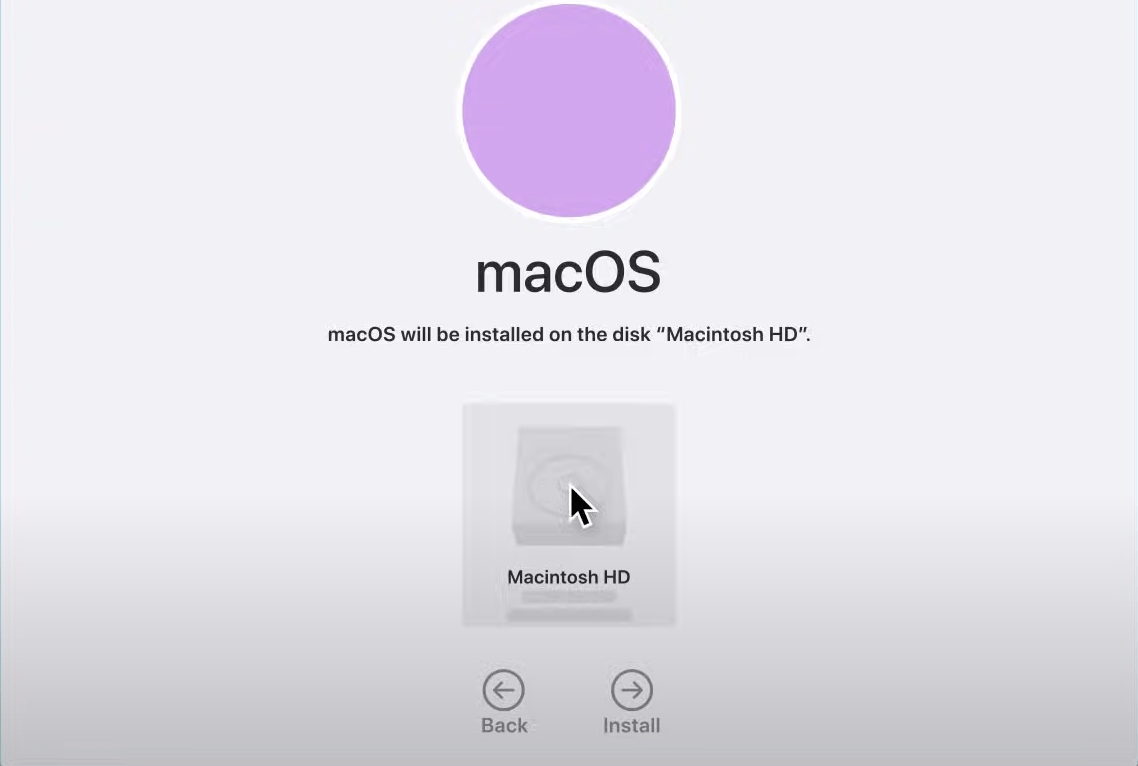
Mchakato wa kushusha daraja unaweza kuchukua muda. Kumbuka kwamba usiweke Mac kulala, kuzima au kufunga kifuniko kabla ya mchakato kukamilika.
Njia ya 4: Omba Kisakinishi cha USB Inayoweza kusongeshwa ili Kushusha hadi MacOS Monterey kutoka Ventura
Kando na kutumia Njia ya Urejeshaji wa macOS, mbinu nyingine bila wasiwasi wa kupoteza data ni kuunda kiendeshi kinachoweza kusongeshwa ili kusakinisha MacOS Monterey. Kwa hatua nyingi, inaweza kuwa ngumu zaidi kuliko njia tatu za kwanza, lakini kiwango cha juu cha mafanikio cha upunguzaji wa kiwango kinahakikishwa. Hebu tuone jinsi gani.
Hatua ya 1. Pakua Kisakinishi cha MacOS Monterey.
- Nenda kwenye Duka la Programu ya Mac> tafuta MacOS Monterey> gonga "Angalia" ili kuifungua> bonyeza kitufe cha "Pata" ili kuipakua kwenye Mac yako.

- Mara tu upakuaji utakapokamilika, kisakinishi cha MacOS Monterey kitaingia kwenye folda ya Maombi kwenye Kitafuta. Iache hapa kwa matumizi ya baadaye.
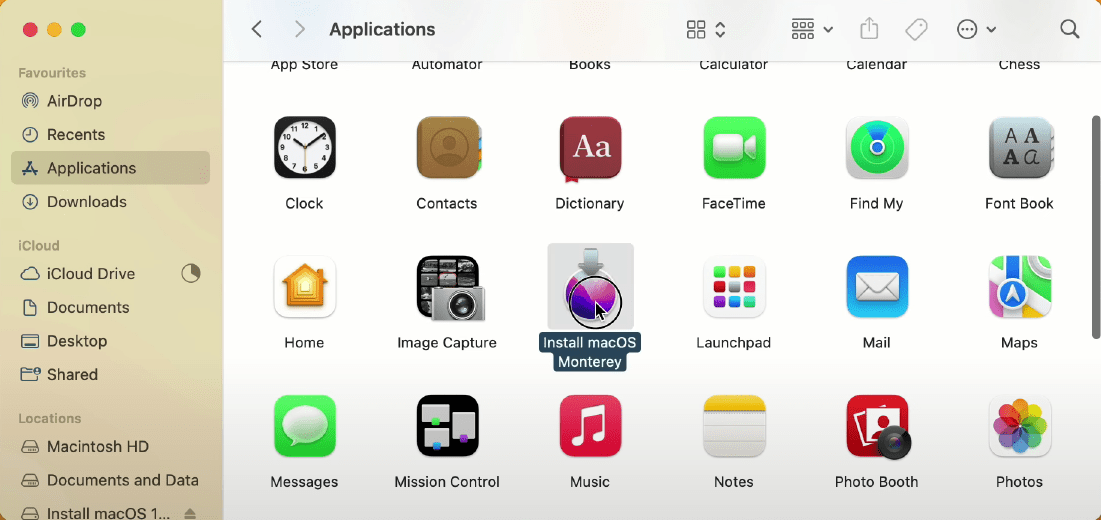
Hatua ya 2. Futa na uandae kiendeshi cha kuendesha gari kwa ajili ya MacOS Monterey.
- Andaa hifadhi ya USB iliyo na angalau nafasi ya hifadhi ya 16GB (kubwa kidogo kuliko zaidi ya GB 12 ya macOS Monterey kwa ajili ya usalama).
- Unganisha kiendeshi hiki cha nje kwenye mfumo wako wa Mac.
- Tumia Spotlight kupata na kufungua Huduma ya Disk.

- Nenda kwa hifadhi kwenye upau wa kando wa kushoto chini ya "Nje"> chagua "Futa" kutoka kwenye upau wa vidhibiti wa juu.

- Sanduku la mazungumzo litatokea. Chagua "Mac OS Iliyoongezwa (Iliyochapishwa)" kama umbizo. Pia, badilisha jina la kiendeshi cha USB liwe rahisi kwa matumizi zaidi. Hapa tunatumia "USB". Kisha bonyeza kitufe cha "Futa".

- Wakati ujumbe "Mchakato wa kufuta umekamilika" unatoka, unaweza kubofya "Umemaliza" ili kuendelea. Sasa gari la USB limeandaliwa.
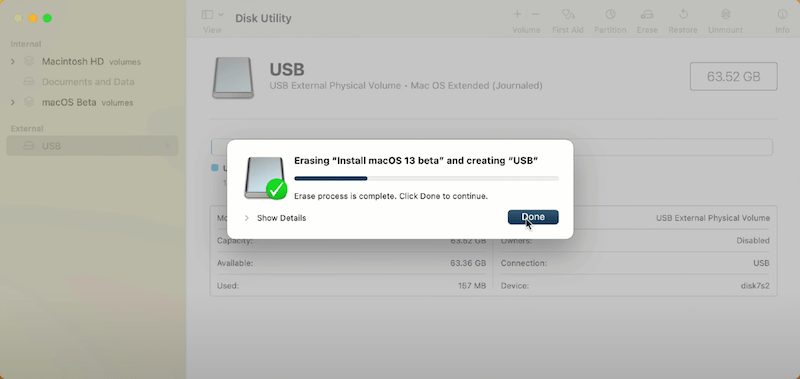
Hatua ya 3. Unda gari la bootable.
- Zindua Kituo kwenye Mac kwa kutumia Spotlight.
- Nakili na ubandike amri "sudo /Applications/Install macOS Monterey.app/Contents/Resources/createinstallmedia -volume /Volumes/USB -nointeraction" kwenye Kituo. Unapaswa kuweka nafasi na syntax sawa. Kisha bonyeza Enter kutekeleza amri hii.
Tafadhali kumbuka kuwa "USB" katika maandishi ya amri inawakilisha jina la kiendeshi cha USB. Ibadilishe kwa jina la kiendeshi chako wakati wa operesheni halisi.
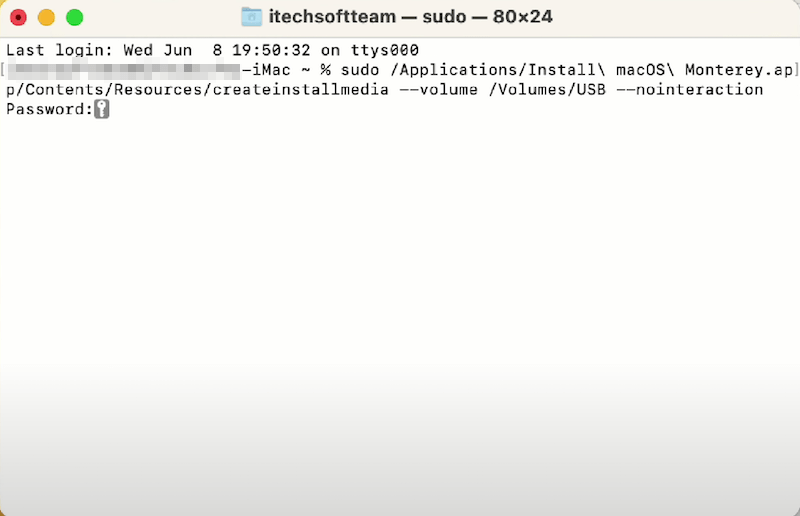
- Ingiza nenosiri la akaunti yako ya mtumiaji ili kufuta Mac. Bofya "Sawa" ili kuruhusu ufikiaji wa hifadhi yako ya nje ya USB.
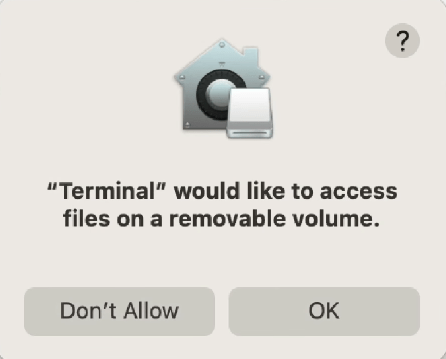
- Kituo kitaanza kunakili faili za usakinishaji za MacOS Monterey kwenye kiendeshi cha USB. Ujumbe "Sakinisha media sasa inapatikana" unaonyesha kuwa kunakili kumekamilika. Kisha funga Terminal.

Hatua ya 4. Sakinisha macOS Monterey kupitia gari la bootable.
- Zima Mac yako > washa Mac kwenye hali ya Urejeshaji unapoanza tena. Pia kuna matukio 2.
- Kwa Apple Silicon M1 Mac : mara moja ushikilie Kitufe cha Kuwasha/kuzima hadi uone kisakinishi kiendeshi kwenye skrini kilicho na kiasi.
- Kwa Intel-msingi Mac : mara moja shikilia kitufe cha Chaguo (Alt) ili kugundua kisakinishi chako.
- Chagua "Sakinisha MacOS Monterey"> bonyeza "Endelea".

- Chagua "macOS Beta"> bofya ikoni ya "Inayofuata" > ingiza nenosiri lako la mtumiaji ili kuendelea.

- Fuata maagizo uliyopewa na mfumo kusakinisha macOS Monterey kwenye Mac yako.

Mara tu usakinishaji utakapokamilika, pongezi, mfumo wako umeshushwa hadi Monterey kwa mafanikio kutoka kwa macOS 13 Ventura.
Ikiwa Umepoteza Data baada ya Kupungua kwa MacOS?
Inasisitizwa mara kwa mara kuwa data muhimu inapaswa kuchelezwa kabla ya kupunguzwa kwa macOS kwa hofu ya kuzipoteza. Hata hivyo, upotezaji wa data baada ya kushusha kiwango bado hutokea, ambayo inaweza kutokana na vitendo visivyofaa vya binadamu au hali nyingine zisizotarajiwa kutokea wakati wowote wakati wa kushusha kiwango.
Kwa hivyo tunaweza kufanya nini ikiwa tunapoteza data baada ya kushuka kwa macOS? Programu maalum ya urejeshaji data ya wahusika wengine lazima iwe kipaumbele chako.
Miongoni mwa wingi wa zana za kurejesha data kwenye mtandao, Urejeshaji wa data ya MacDeed inastahili kuwa chaguo nzuri. Programu hii ina uwezo wa kurejesha faili zilizopotea kutokana na sababu mbalimbali, kama vile kuboresha mfumo/kushusha/kusakinisha upya, umbizo lisilokusudiwa, mashambulizi ya programu hasidi, kuongezeka kwa nguvu, na kadhalika. Kwa kiolesura wazi na uendeshaji wa moja kwa moja, watumiaji wanaweza kukabiliana na urejeshaji data wa kazi nzito bila haja ya ujuzi wa kitaalamu wa kurejesha data.
Ijaribu Bila Malipo Ijaribu Bila Malipo
Hapa kuna mwongozo wa jinsi ya kupata data iliyopotea baada ya kushuka kwa macOS bila shida.
Hatua ya 1. Pakua bila malipo na usakinishe Ufufuzi wa Data ya MacDeed kwenye Mac.

Hatua ya 2. Nenda kwenye Ufufuzi wa Data > chagua kiendeshi cha Mac kinachotumika kuhifadhi data yako iliyopotea > bofya kitufe cha "Scan".

Hatua ya 3. Baada ya kuchanganua haraka na kuchanganua kwa kina, vipengee vinavyoweza kurejeshwa vitaonyeshwa kwenye utepe wa kushoto. Chagua njia au chapa ili kuchungulia faili zilizopatikana. Unaweza kutumia zana za vichungi au upau wa kutafutia ili kupata faili mahususi kwa haraka.
Hatua ya 4. Chagua faili zako zinazohitajika > na ubofye kitufe cha "Rejesha" ili kuzirejesha.

Hitimisho
Ili kupunguza kiwango cha macOS 13 Ventura hadi MacOS Monterey, kuweka upya kiwanda cha Mac, chelezo ya Mashine ya Wakati, hali ya Urejeshaji wa MacOS, na kiendeshi cha USB inayoweza kuwashwa inaweza kutumika kulingana na matukio tofauti. Hifadhi rudufu mwanzoni ndio ufunguo wa kushusha daraja bila kupoteza data.
Urejeshaji wa data ya MacDeed - Data Iliyopotea baada ya Kupungua kwa MacOS? Pata nafuu!
- Rejesha data iliyopotea kwa sababu ya kushuka kwa kiwango cha macOS, sasisha, kusanikisha tena
- Inasaidia urejeshaji wa aina 200+ za faili: picha, video, sauti, hati, kumbukumbu, barua pepe, n.k.
- Okoa tupio likiwa limeondolewa, kufutwa kabisa, faili zilizoumbizwa na kukosa
- Rejesha data kutoka kwa anatoa ngumu za ndani na nje, ukifanya kazi sawa
- Tafuta faili moja kwa moja ukitumia zana za vichungi kama vile neno kuu, saizi ya faili, tarehe iliyoundwa na tarehe iliyorekebishwa
- Ufikiaji wa haraka wa folda maalum: Tupio, Eneo-kazi, Hati, Vipakuliwa, Picha
- Hakiki vipengee vinavyoweza kurejeshwa kabla ya kurejesha
- Rekodi za kuchanganua zimehifadhiwa ili kuendelea na hali ya kuchanganua wakati wowote
- Rejesha data kwenye hifadhi ya ndani au majukwaa ya Wingu (Hifadhi ya Google, Dropbox, Hifadhi Moja, iCloud, Sanduku, n.k.)
- Inapatana na MacOS Monterey au matoleo ya awali
Ikiwa faili hazipo baada ya kushuka kwa kiwango cha macOS, kwa bahati mbaya, jaribu tu programu inayosaidia - Urejeshaji wa Data ya MacDeed ili kuwaokoa tena.